
不知不觉到了12月的末尾了,还有几天就圣诞节了,在我们的印象中,除了圣诞老人,还有挂满小彩灯的圣诞树和白花花的雪,如何快速营造圣诞场景氛围呢?今天就教给大家圣诞插图动画AE教程。

1.导入插画素材,其中包括了圣诞树、小球、小房子、灯牌文字排版以及背景;
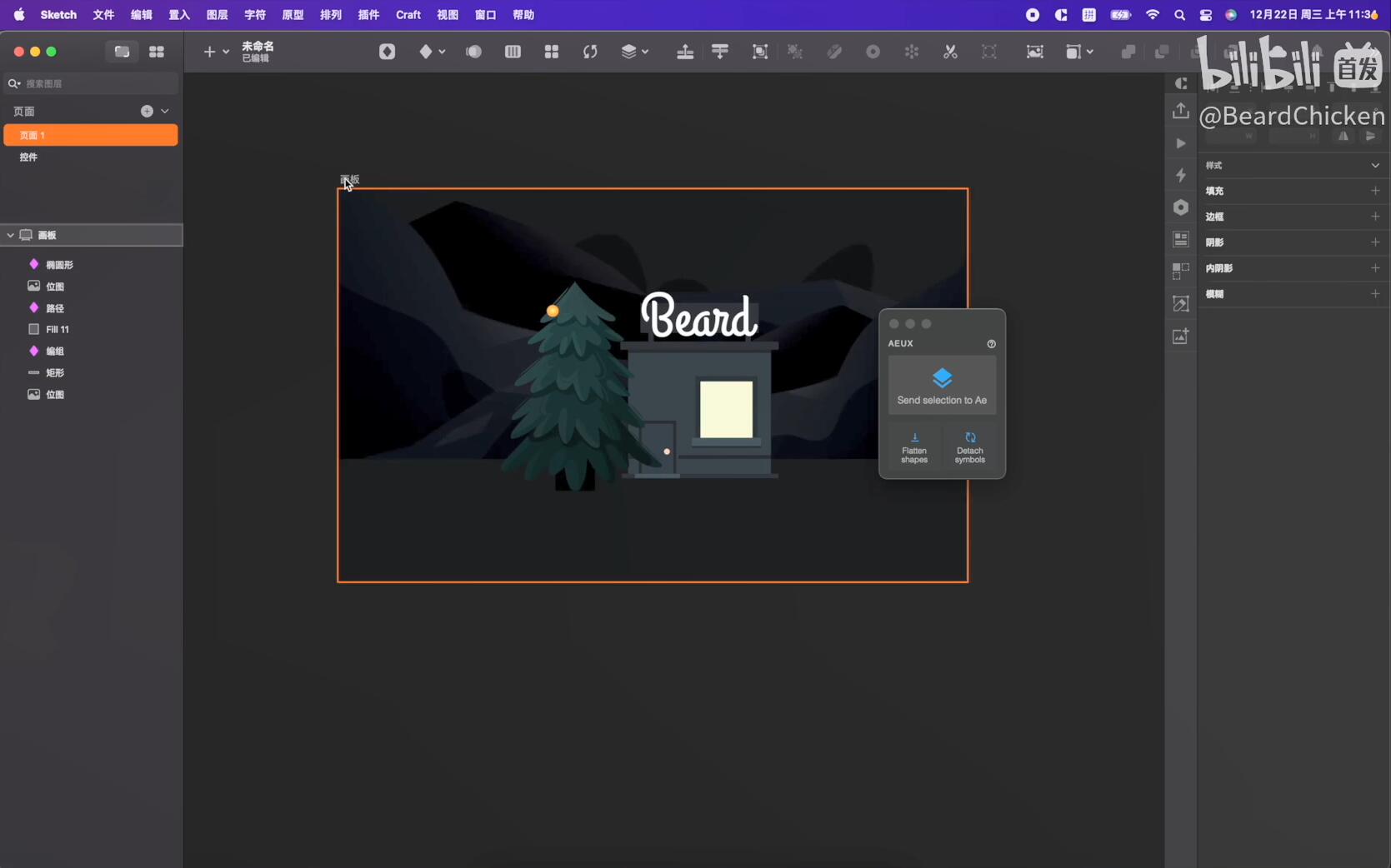
2.首先来处理文字图层,双击文字图层,背景颜色调整为黑色,所有文字为Beard,选择其中的e,调出不透明度属性,Alt单击小秒表,输入表达式:wiggle(10,70),同理B、d两个字幕也安排闪烁;
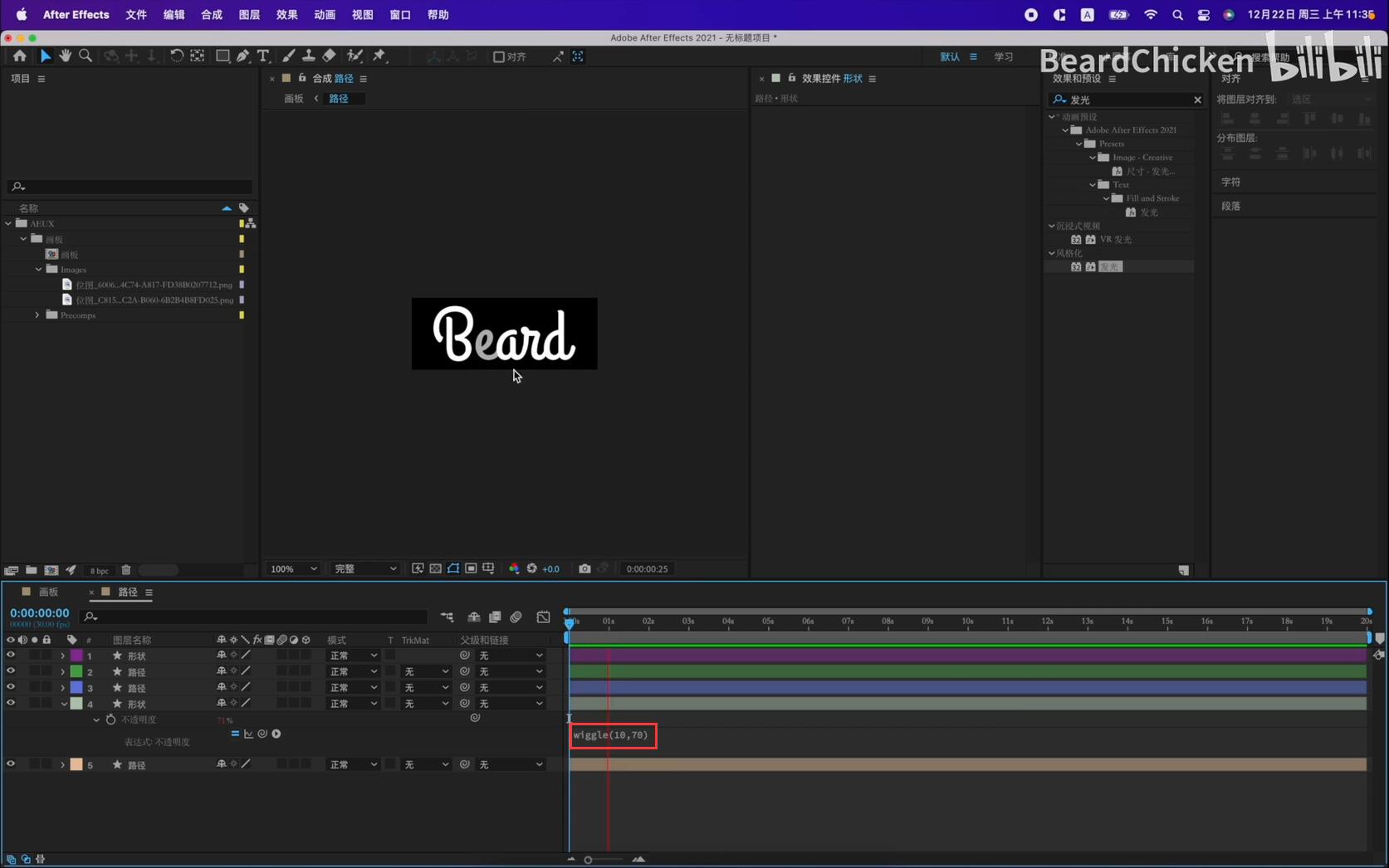
3.给文字图层增加[发光]特效,颜色可以调整为自己喜欢的颜色,具体看自己需求;
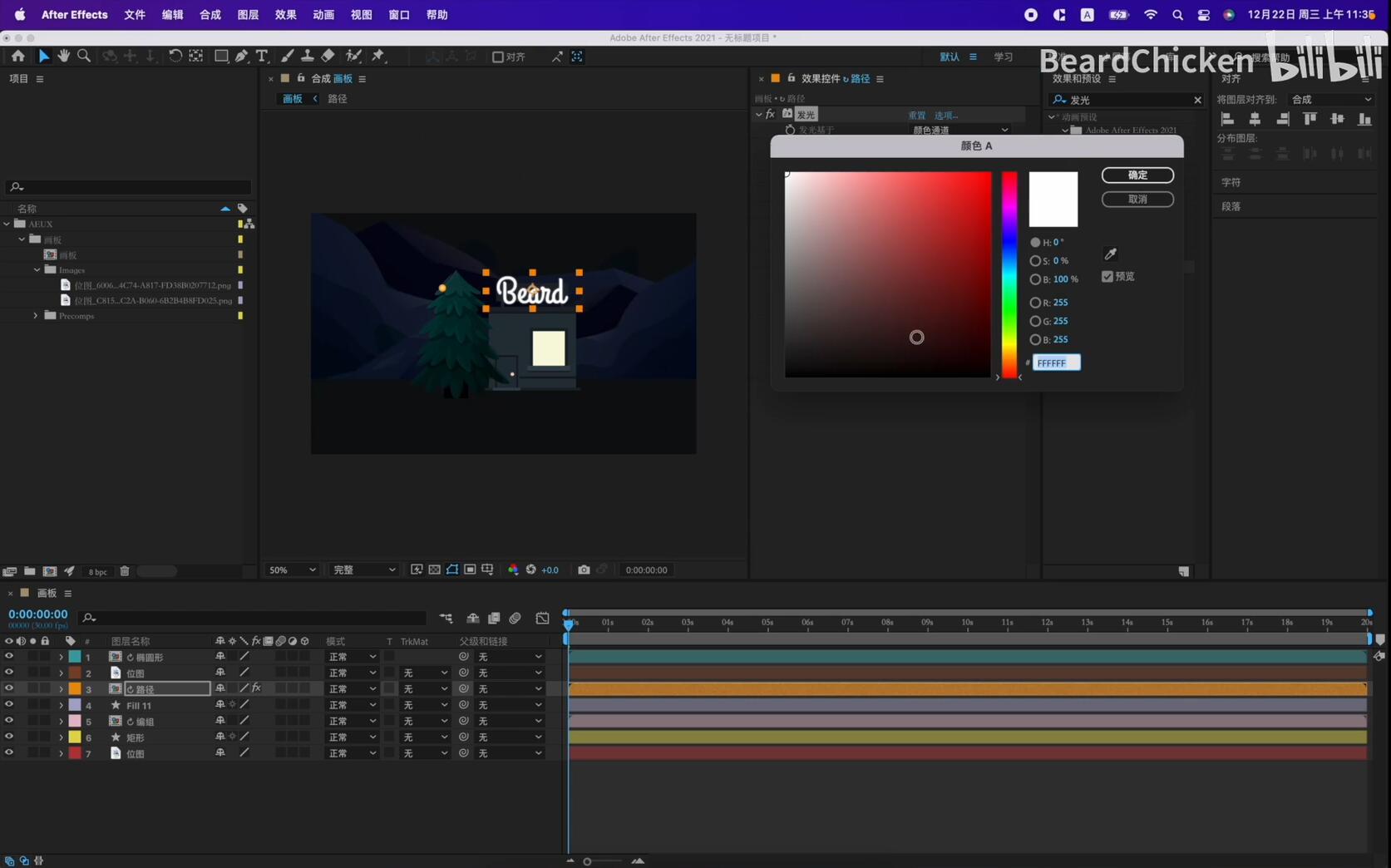
4.文字、圣诞树图层增加[曲线]效果,对亮度进行调整;
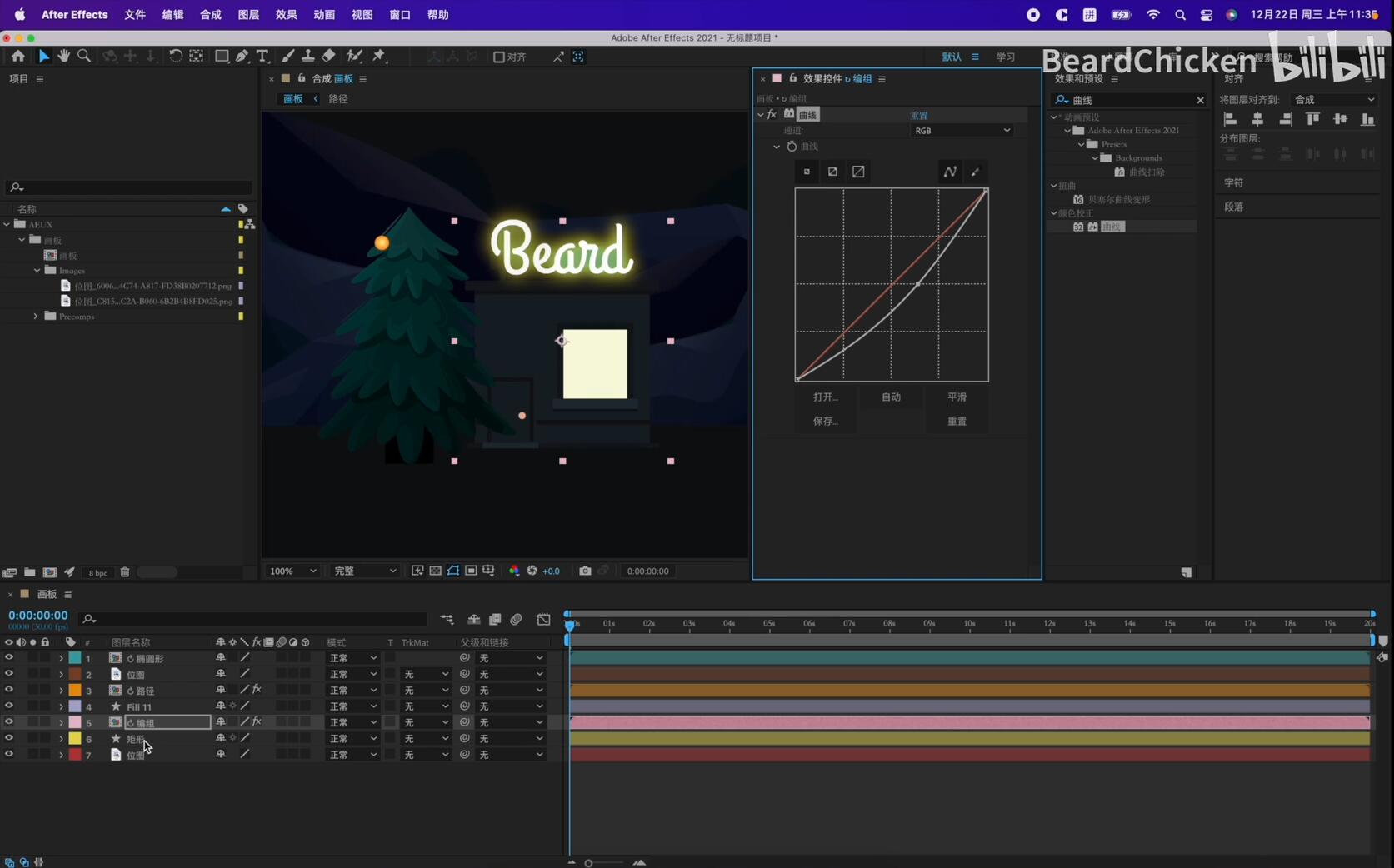
5.圣诞树上的小球增加[发光]特效,设置颜色A和颜色B,这里我们以白色和黄色为例,[发光颜色]和[颜色循环]调整为[A和B颜色]以及[锯齿A>B],降低[发光阈值],增加[发光强度];
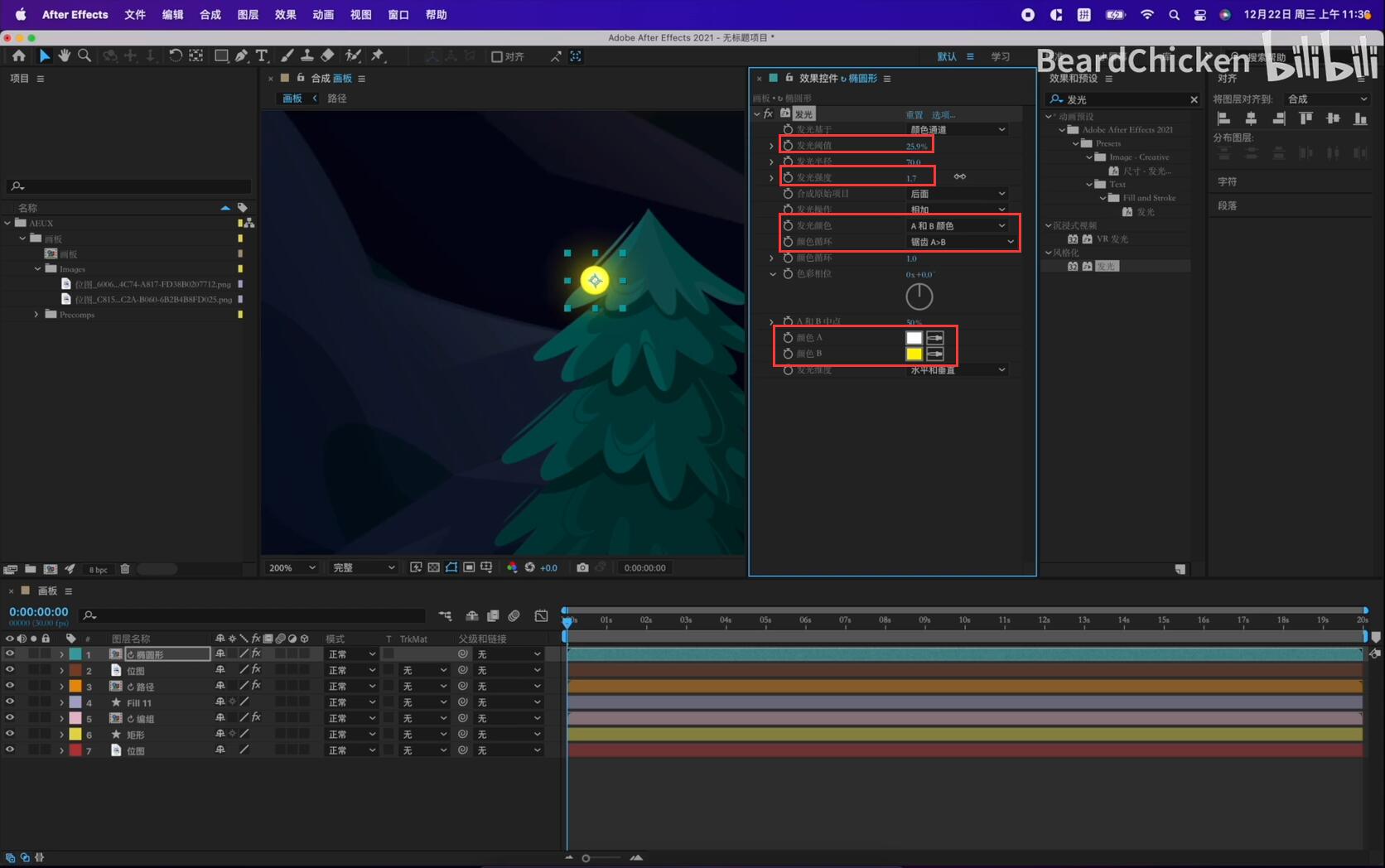
6.给圣诞树上的小球增加[色相/饱和度]特效,增加[着色饱和度],然后在[着色色相]处按住Alt点击小秒表输入表达式:wiggle(2,300),单后Ctrl+D复制小球,使其覆盖整棵圣诞树;
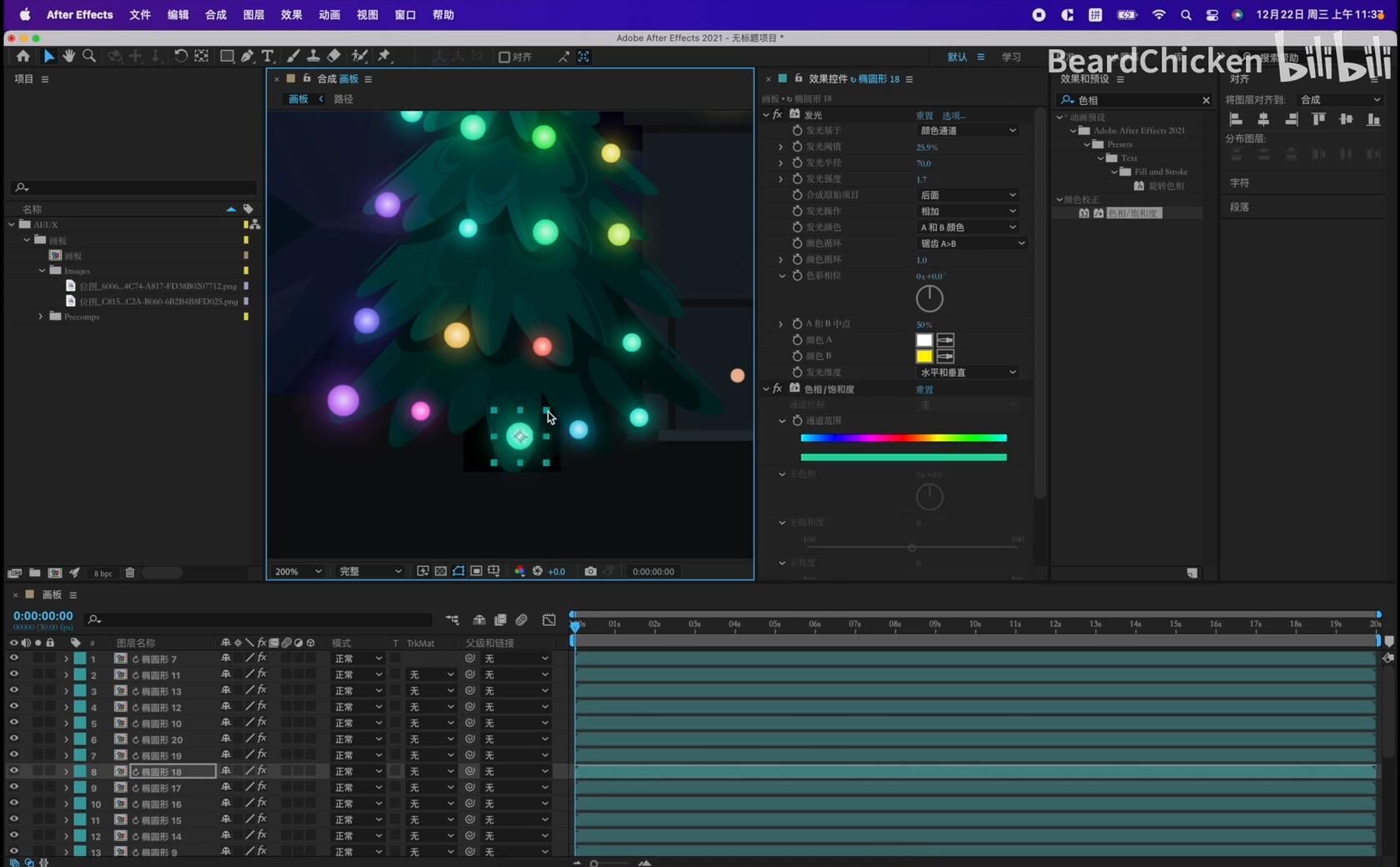
7.给房子上的窗户添加一个[CC Radial Fast Blur]效果,[Zoom]参数调整为[Brightest],[Amount(发光强度)]可以根据自己的需求进行调整;
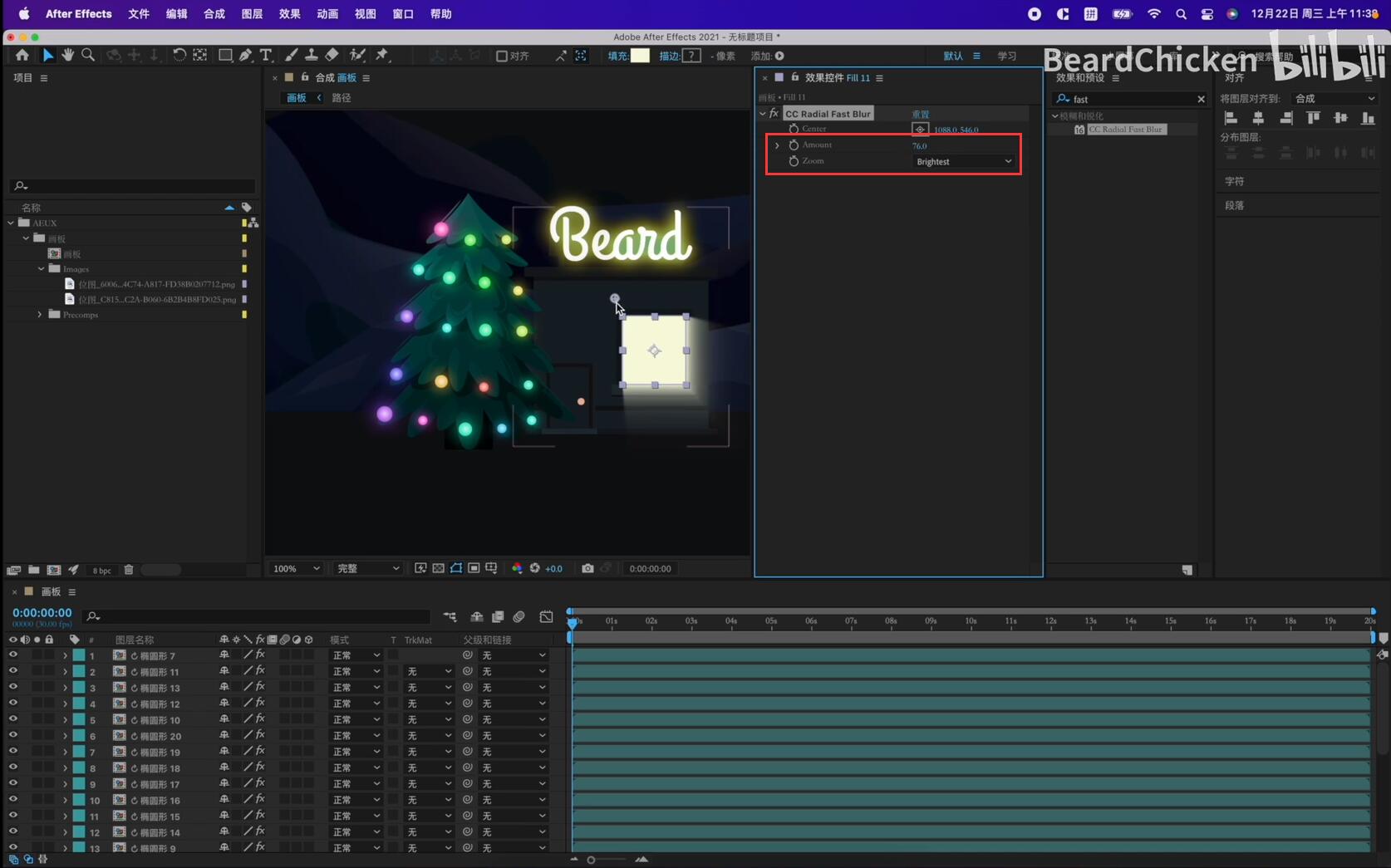
8.所有的圣诞树小球通过父子级链接到圣诞树上面,圣诞树+房子+文字生成合成;

9.接下来解决阴影的问题,复制底部深色背景,增加[分型杂色]特效,[分型类型]调整为[最大值],[变换]内取消[统一缩放],增加[缩放宽度],[演化]处输入表达式:time*100 ,[偏移]参数K帧,然后横向移动底部深色背景位置,将底部阴影单独生成为一个合成,命名为[置换]后隐藏;

10.圣诞树+房子+文字的合成增加[镜像]特效,角度调整为90度,然后向下移动,符合倒影规律即可。然后添加[复合模糊]特效,[模糊图层]选择[置换]图层,拉大[最大模糊]参数,这时候我们能够一个类似于水面倒影的效果;
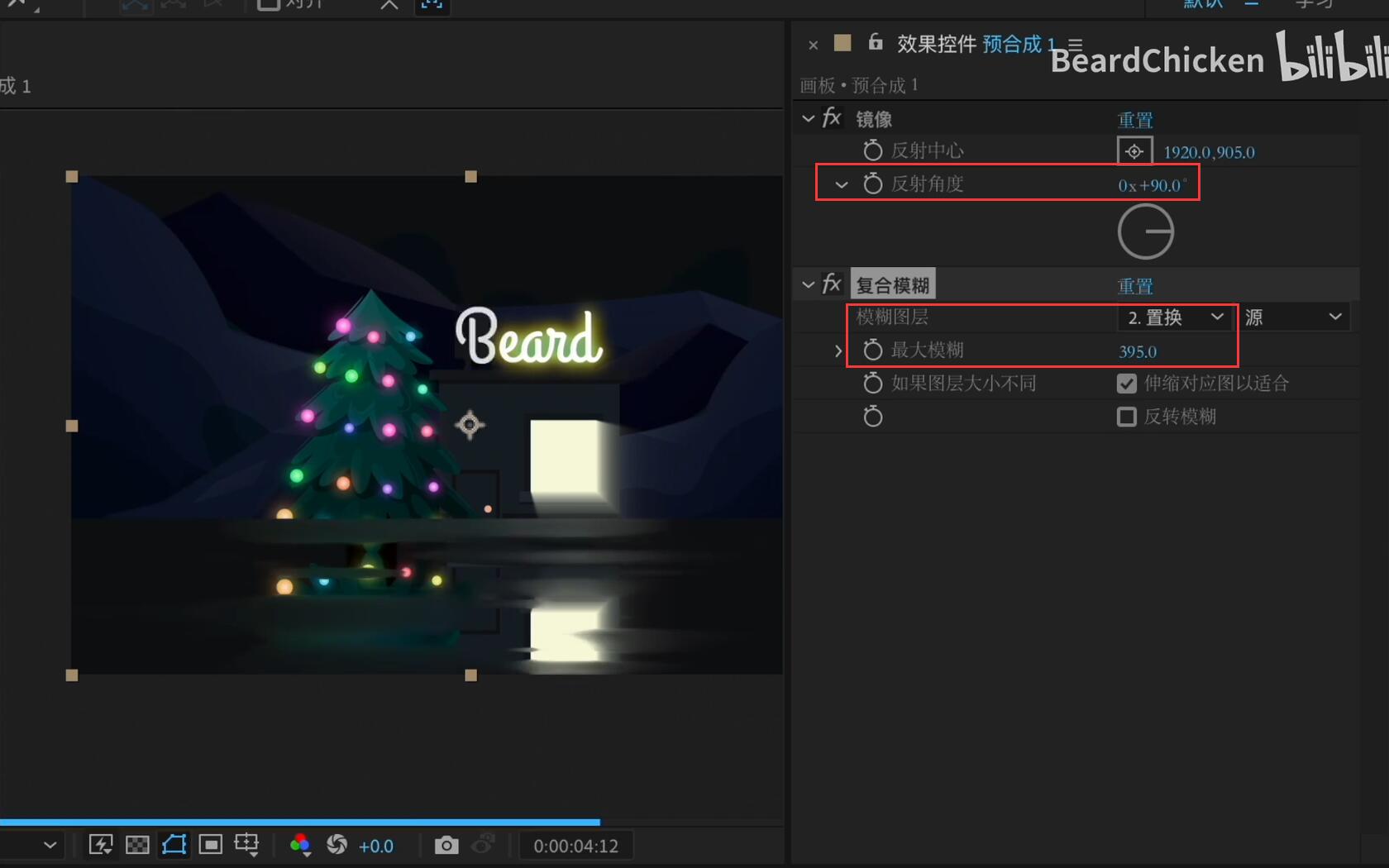
11.增加白色纯色图层,给白色纯色图层增加[Snow]特效,取消[Composite with Original],适当调整雪量即可导出视频。
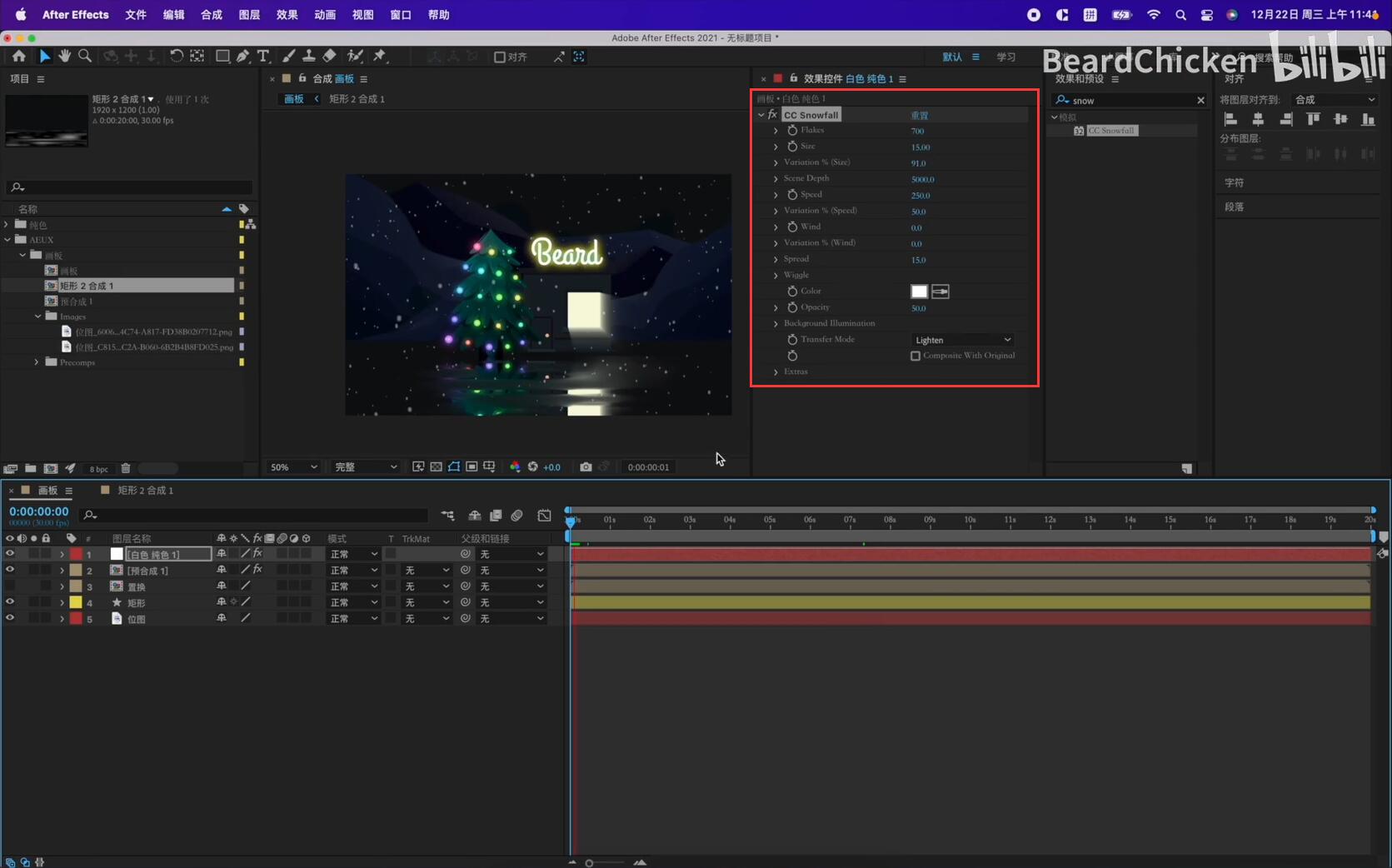
以上就是圣诞插图动画AE教程的全部内容啦,提前预祝大家圣诞快乐~!更多有趣好玩的AE教程欢迎探索VE Leap社区。
原作者:BeardChicken
原文链接:哔哩哔哩
相关阅读:
macos
Windows
m系列

